pr如何给视频添加弹幕效果-pr给视频添加弹幕效果方法
以下是PR添加弹幕效果的步骤:首先打开项目文件,然后选择“新建项”并创建一个标题;接着在时间线上拖动光标到你想要插入弹幕的位置,点击菜单栏中的“窗口”,再选择“动画与过渡”;在弹出的对话框中设置好字体、颜色和位置等参数,并预览确认无误后即可完成弹幕的添加。
1、在PR新建项目,导入素材并拖放到轨道上。
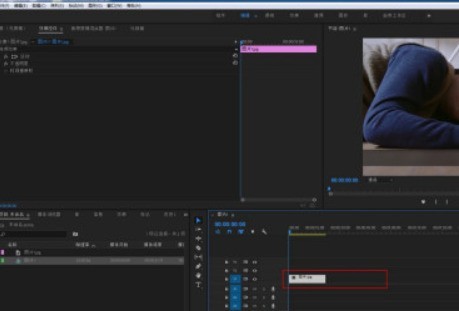
2、点击文件-新建-旧版标题。
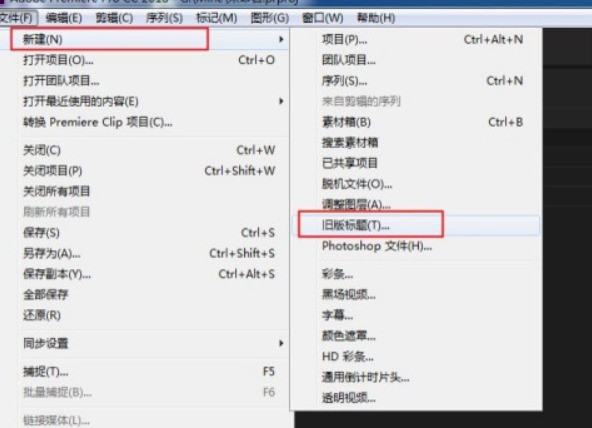
3、用文字工具打上弹幕内容。随意排列摆放。可以设置一些不同的颜色。
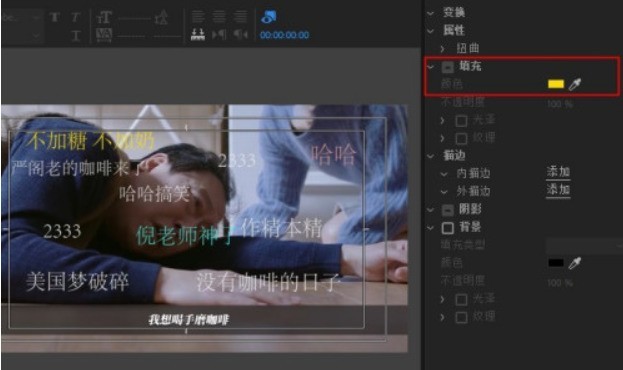
4、点击滚动选项,勾选向左游动,开始于屏幕外、结束于屏幕外。
关掉字幕面板,将字幕拖放到V2轨道上。
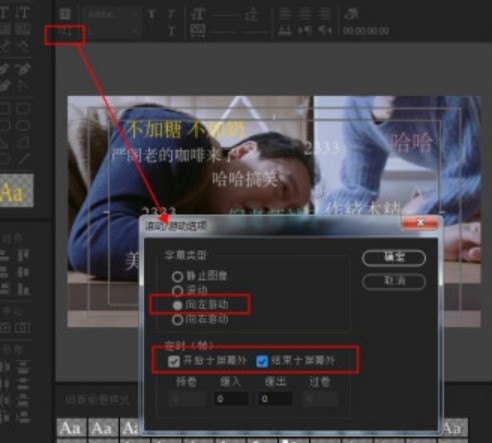

5、点击播放,即可看到字幕从右侧进画面,在左侧出画面。
最后按CTRL+M导出视频即可。
以上就是给大家分享的全部教程,更多精彩教程可以关注ZOL下载哦!
文章标题:pr如何给视频添加弹幕效果-pr给视频添加弹幕效果方法
文章链接://www.hpwebtech.com/jiqiao/91081.html
为给用户提供更多有价值信息,ZOL下载站整理发布,如果有侵权请联系删除,转载请保留出处。
相关软件推荐
其他类似技巧
- 2024-03-04 10:04:44如何在PR中如何给独奏轨道添加关键帧?PR中给独奏轨道添加关键帧操作步骤
- 2024-01-11 11:27:24Adobe Premiere Pro CS6怎样进入主题面板?Adobe Premiere Pro CS6进入主题面板的方法
- 2024-01-11 11:27:24Adobe Premiere Pro CS6如何将视频导出为蓝光?Adobe Premiere Pro CS6将视频导出为蓝光的具体操作
- 2024-01-11 11:27:24Adobe Premiere Pro CS6如何新建项目?Adobe Premiere Pro CS6新建项目的方法
- 2024-01-09 13:38:12Adobe Premiere Pro CS6为视频制作局部模糊的详细操作过程
- 2024-01-09 13:38:10Adobe Premiere Pro CS6设置显示视频关键帧的具体操作方法
- 2024-01-09 13:36:58Adobe Premiere Pro CS6制作视频文件并导出的详细操作步骤
- 2024-01-09 13:36:58Adobe Premiere Pro CS6为视频添加字幕的详细操作流程
- 2024-01-09 13:36:57Adobe Premiere Pro CS6使用多机位剪辑视频的具体操作步骤
- 2024-01-09 11:52:20premiere怎么制作长图滑动效果-pr教程
Adobe Premiere Pro CS6中文版软件简介
软件基础简介Adobe Premiere Pro CS6中文版32位是一款Adobe Premiere Pro CS6 32位中文破解版下载,功能强大音视频处理软件,这款软件应该很多人蛮熟悉的,为你高质量的视频提供了很多帮助。软件特性Adobe 出品的全球顶级视频编辑创作软件 Premiere Pro CS6 结合了令人难以置信的性能,采用了圆滑的,更新界面和新的创... 详细介绍»









